
Orodha ya maudhui:
- Vifaa
- Hatua ya 1: Pro & Cons
- Hatua ya 2: Andaa SD: Pakia Raspbian
- Hatua ya 3: Andaa SD: Badilisha Kadi kukufaa
- Hatua ya 4: Andaa Raspberry Pi
- Hatua ya 5: Njia ya 1: Unganisha kwenye Pi Kutumia Screen, Kinanda, Panya
- Hatua ya 6: Njia ya 2: Unganisha kwa Pi Kutumia VNC Kutoka kwa Kompyuta yako
- Hatua ya 7: Andaa HDD
- Hatua ya 8: Sanidi Rsync: Unda Hati ya Synchro
- Hatua ya 9: Sanidi Rsync: Fanya Synchro Mara moja kwa Siku
- Hatua ya 10: Andaa Samba
- Hatua ya 11: [Hiari] Samba: Sanidi Ufikiaji wa Kusoma kwa Hifadhi ya Mtandao Vincent
- Hatua ya 12: [Hiari] Samba: Upataji wa Ingia
- Hatua ya 13: [Hiari] Samba: Ficha Folda isiyo na maana "/ nyumbani / pi"
- Hatua ya 14: Ufikiaji wa Hifadhi ya Mtandao Kutoka kwa Windows
- Hatua ya 15: Andaa Mashine ya 2
- Hatua ya 16: Unda SSH kati ya Mashine ya Mitaa na ya Kijijini
- Hatua ya 17: Jaribu Synchro
- Hatua ya 18: Sanidi Njia za Mtandao
- Hatua ya 19: Bibliografia
- Mwandishi John Day [email protected].
- Public 2024-01-30 12:50.
- Mwisho uliobadilishwa 2025-01-23 15:11.
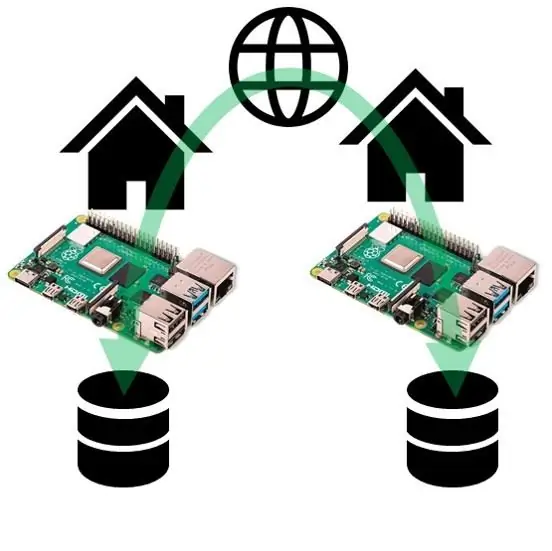
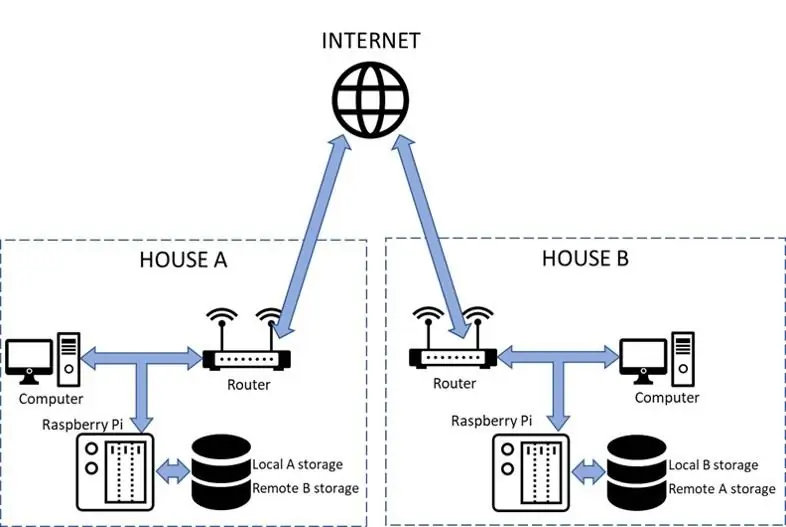
Kusudi
- Katika tukio la tukio nyumbani, nataka kuweza kupata tena hati zangu kuu za dijiti (picha, karatasi za kitambulisho, nk), na kuzishiriki kwa hiari.
- Nataka kushiriki suluhisho hili na mtu mwingine (mtu ninayemwamini, wazazi, au rafiki)
- Sitaki kutegemea wingu la umma (usajili, ada, mabadiliko ya GTC, nk)
Kanuni
- Unda mashine 2 za kuhifadhi sawa, ziweke katika maeneo 2 tofauti (kwa mfano, nyumba 2).
- Tenga nafasi ya kujitolea ya kuhifadhi kwa kila eneo kwenye kila mashine.
- Sawazisha mara kwa mara nafasi 2 za kuhifadhi.
Vifaa
Vifaa
Kila mashine ina:
- 1x Raspberry Pi 4 B 1GB
- Sanduku la 1x la Raspberry Pi 4
- Usambazaji wa umeme wa 1x USB C 5V 3A
- 1x kadi ya SD Kingston SDC10 / 16GB
- 1x NAS HDD 1To WD Red Mkono
- Sanduku la 1x HDD BX-2525U3
Programu ya Windows
- balenaEtcher
- Raspbian buster desktop kamili
- mobaxterm
- Mtazamaji wa VNC (hiari)
Vifurushi Raspbian
- Usawazishaji
- samba
Hatua ya 1: Pro & Cons
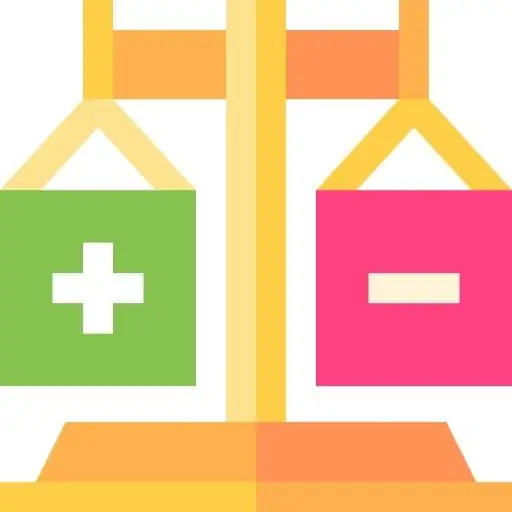
Faida
- Suluhisho hili ni la bei rahisi: Sina ada ya usajili na vifaa vinaweza kulipwa.
- Hii "RAID ya mbali" ni rahisi kufanya. Sihitaji nyenzo za ziada au zana kuifanya.
- Raspberry Pi inaweza kutumika kwa matumizi ya ziada kama kituo cha media (kodi,…), au domotic (jeedom, domoticz,…).
- Takwimu zangu hazipatikani kwenye wingu la umma ambalo linaweza kuwa lengo la uabudu mkubwa wa data.
- Kutumia HDD ya 1To, wastani wa matumizi ya umeme ni sawa na wingu.
- Firewall ya router yangu na usimbuaji wa SSH wa unganisho langu huhakikisha kubadilishana kwa data.
Ubaya / maboresho
- Mtu mwingine ana nakala ya nyaraka zangu. Kwa upande wangu, mtu huyu ni wa familia yangu kwa hivyo sijali.
- Ninatumia akaunti ya "pi" chaguo-msingi, na nywila ya kujitolea kwa mashine zote mbili. Ningeweza kupata ufikiaji kidogo zaidi kwa kutumia akaunti maalum tofauti kwa kila upande badala ya akaunti ya "pi".
- Nategemea mtoa huduma wangu wa mtandao na usimbuaji wa SSH kwa usalama wa uhusiano kati ya nyumba mbili. Utafiti unaweza kufanywa ili kuboresha kiwango cha usalama.
- Kwa sasa, nimefanya tu sehemu 2 kwa kila gari. Sehemu ndogo ya 3 (~ 5Go) inaweza kuwa muhimu kwa shughuli zingine za Raspbian, kuhifadhi kadi ya µSD.
Hatua ya 2: Andaa SD: Pakia Raspbian
Kutoka kwa kompyuta (Windows 10 kwa upande wangu), fuata mwongozo rasmi wa usanikishaji (https://www.raspberrypi.org/downloads/raspbian/) kusanikisha "Raspbian Buster na desktop".
Ongeza faili tupu iitwayo "ssh" katika "/ boot /" disk
Ongeza faili inayoitwa "wpa_supplicant.conf" katika "/ boot /" disk
Fungua wpa_supplicant.conf na uweke maandishi:
nchi = Marekani
ctrl_interface = DIR = / var / run / wpa_supplicant GROUP = netdev update_config = 1 network = {ssid = "MyWiFiNetwork" psk = "aVeryStrongPassword" key_mgmt = WPA-PSK}
Hifadhi na funga faili.
Hatua ya 3: Andaa SD: Badilisha Kadi kukufaa
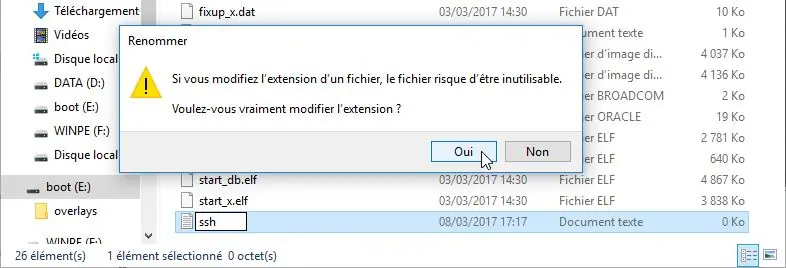
Ongeza faili tupu iitwayo "ssh" katika "/ boot /" disk
Ongeza faili inayoitwa "wpa_supplicant.conf" katika "/ boot /" disk
Fungua wpa_supplicant.conf na uweke maandishi:
nchi = Marekani
ctrl_interface = DIR = / var / run / wpa_supplicant GROUP = netdev update_config = 1 network = {ssid = "MyWiFiNetwork" psk = "aVeryStrongPassword" key_mgmt = WPA-PSK}
Hifadhi na funga faili.
Hatua ya 4: Andaa Raspberry Pi
Ingiza kadi yako ya SD kwenye Pi
Wezesha Raspberry Pi, chagua njia ya kufungua desktop:
- Kutumia kebo ya hdmi, skrini, kibodi na panya
- Kutumia VNC kutoka kwa kompyuta yako.
Kwa habari zaidi, tembelea
Hatua ya 5: Njia ya 1: Unganisha kwenye Pi Kutumia Screen, Kinanda, Panya

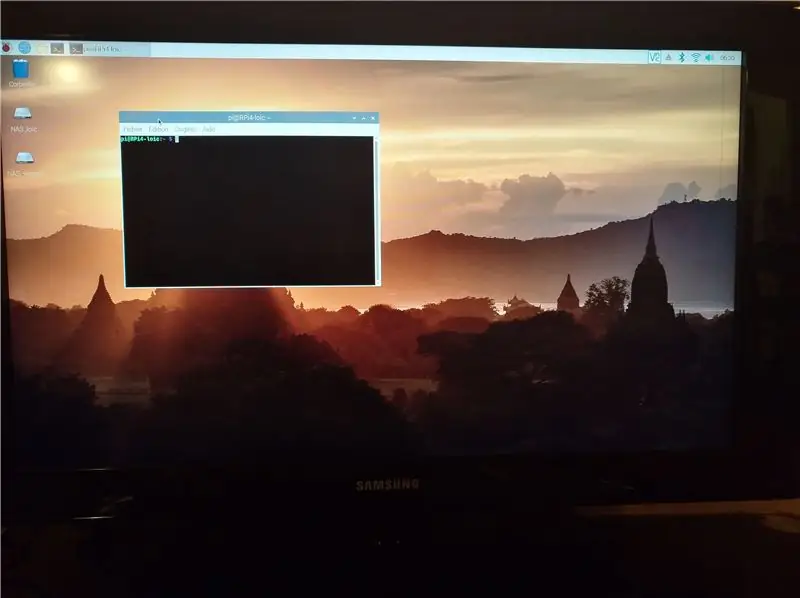
Unganisha bandari ya Raspberry Pi HDMI0 kwenye skrini na kebo-ndogo ya hdmi kwa kebo ya hdmi
Chomeka kibodi ya USB na panya (au kibodi kisichotumia waya kama "Rii Mini i8 Wireless")
Chomeka usambazaji wa umeme wa USB C na uongeze Raspberry Pi.
Raspbian itaanza kwenye skrini yako.
Mara eneo kazi linapotokea, jibu paneli ya usanidi ili kumaliza usanidi wa Pi yako.
Hatua ya 6: Njia ya 2: Unganisha kwa Pi Kutumia VNC Kutoka kwa Kompyuta yako
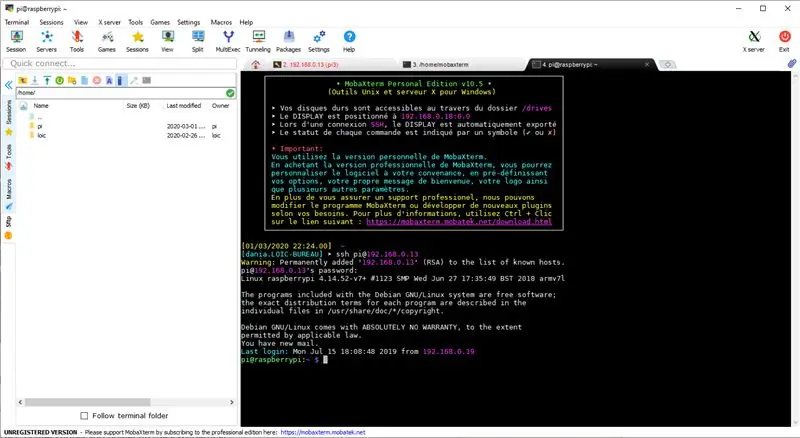
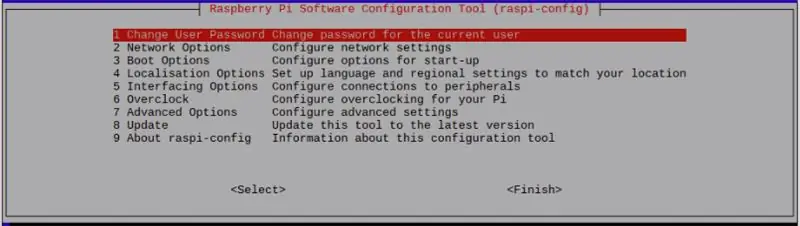
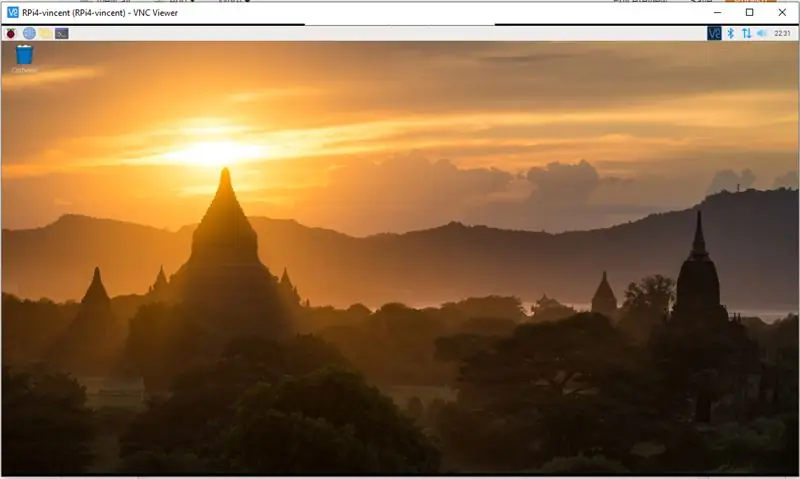
Unganisha Raspberry Pi kwenye mtandao wako wa ethernet (kwa wifi au kwa kebo).
Kutoka kwa kompyuta yako, fungua Mobaxterm (au putty), anza muunganisho mpya wa ssh (pi ya kuingia, rasipiberi ya nywila) na usanidi Pi yako:
ssh pi @ rasipberry_ip
Sudo raspi-config
- katika Interfacing chaguo / VNC: weka Ndio
- katika Chaguzi za Juu / Azimio: weka Njia ya DMT 82 1920x1080 60Hz 16: 9
- katika Chaguzi za hali ya juu / dereva wa GL: weka gari la G1 Legacy Original isiyo ya GL
Hifadhi na uondoke raspi-config
Anzisha tena Pi:
Sudo reboot
Kutoka kwa kompyuta yako, fungua VNC Viewer, na uunganishe kwa Pi ukitumia pi ya kuingia, rasipiberi ya nenosiri: desktop ya Pi inapaswa kuonekana.
Jibu paneli ya usanidi kumaliza usanidi wa Pi yako.
Mara tu unapobadilisha nenosiri la Pi, unganisho la VNC linaweza kufungwa. Anzisha upya kwa kutumia nywila yako mpya.
Hatua ya 7: Andaa HDD
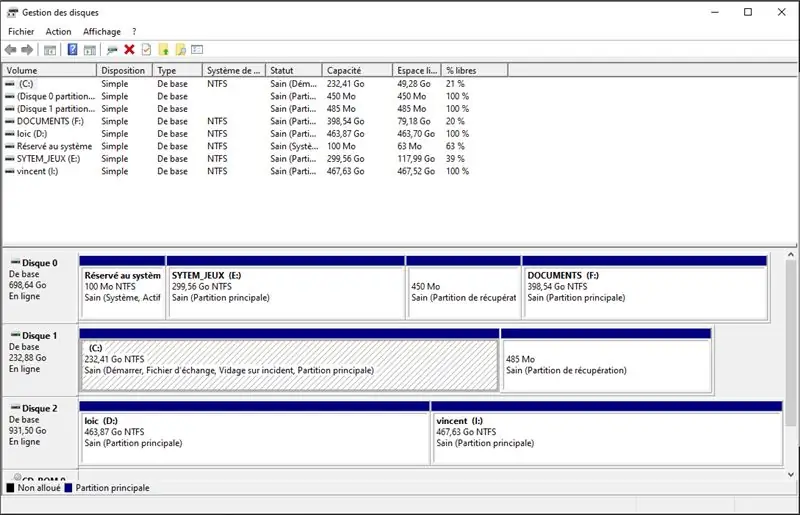
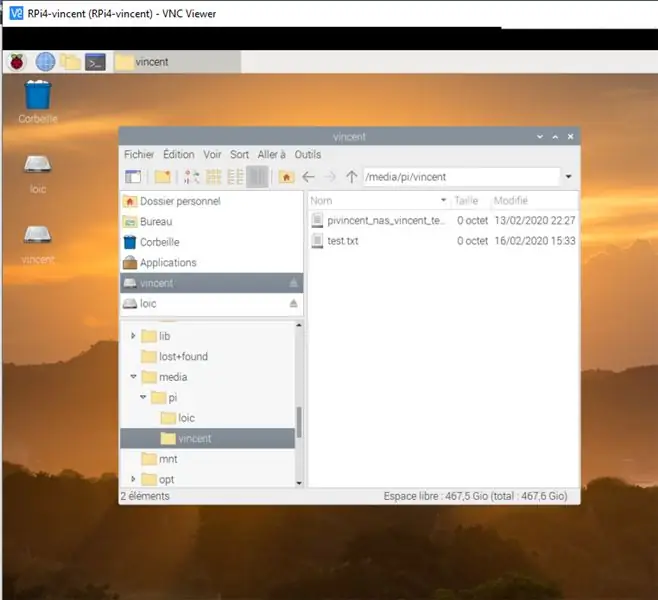
- Unganisha HDD kwenye kompyuta yako.
- Fungua kidhibiti cha kizigeu cha Windows, chagua HDD yako, na uunda sehemu 2 za NTFS (au 3, ikiwa unataka nafasi ndogo ya bure kuhifadhi kadi ya µSD). Kwa mfano, nitaita sehemu 2 "loic" na "vincent"
- Unganisha HDD na Pi: Raspbian inapaswa kupanda moja kwa moja diski 2 kwenye desktop. Hifadhi zinaunganishwa na folda / media / pi / loic /, na / media / pi / vincent /
Hatua ya 8: Sanidi Rsync: Unda Hati ya Synchro
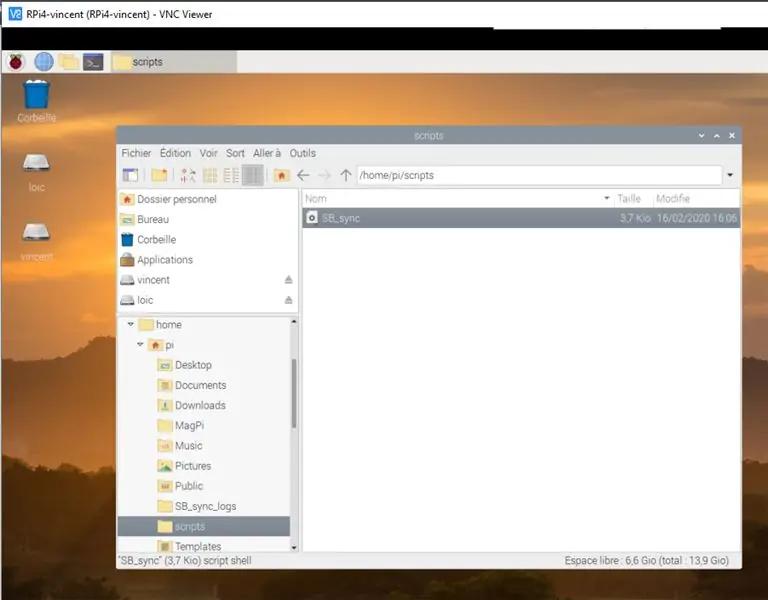
fungua haraka kwenye eneo-kazi la Pi
Katika / nyumbani / pi /, tengeneza hati:
mkdir / nyumbani / pi / scriptnano / nyumbani / pi / hati / SB_sync
ingiza maandishi:
#! / bin / sh
# # # # # # # # ip_distante}: / media / pi / loic "machine_locale =" RPi4_loic "machine_distante =" RPi4_vincent "# # # # # # # # # ## log_local = "/ home / pi / SB_sync_logs" log_distant = "pi @ $ {ip_distante}: / home / pi / SB_sync_logs" currentDate = `date +"% Y-% m-% d% T "" mkdir -p / nyumbani / pi / SB_sync_logs #synchro de $ {machine_locale} $ {media_local} / vers $ {machine_distante} $ {media_distant} / echo $ currentDate> $ {log_local} /0.synchro_en_cours _ $ {machine_locale} _vers _ $ {machine_distante} echo " Usawazishaji en cours: de $ {machine_locale} $ {media_local} / vers $ {machine_distante} $ {media_distant} / ">> $ {log_local} /0.synchro_en_cours _ $ {machine_locale} _vers _ $ {machine_distante} $ {machine_distante} $ { media_distant} / ">> $ {log_distant} /0.synchro_en_cours _ $ {machine_locale} _vers _ $ {machine_distante} echo" Compte `whoami`"> $ {log_local} / 1. $ {machine_locale} _vers _ $ {machine_distante}. mwangwi "--------- -Debut: "" tarehe + "% Y-% m-% d% T" "" ---------- ">> $ {log_local} / 1. $ {Machine_locale} _vers _ $ {machine_distante}.log / usr / bin / rsync -avhPS --chmod = a + rwx --delete -e "ssh -p $ {port_distant}" $ {media_local} / $ {media_distant} / 2> & 1 >> $ {log_local} /1.${mashine_locale}_vers_${machine_distante}.log
unganisha "---------- Mwisho:" "tarehe +"% Y-% m-% d% T "" "----------" >> $ {log_local} / 1. $ {Machine_locale} _vers _ $ {machine_distante}.log
rm $ {log_local} /0.synchro_en_cours _ $ {machine_locale} _vers _ $ {machine_distante}
Sanidi mistari 3 hadi 7:
- badilisha "loic" na "vincent" kwa jina la gari lako
- port_distant: kwa sasa, tumia 22 kama bandari ya mbali. Katika hatua ya mwisho, utalazimika kuibadilisha na thamani nyingine ya chaguo lako (kama mfano: 34567)
kuokoa faili na kutoka.
Hatua ya 9: Sanidi Rsync: Fanya Synchro Mara moja kwa Siku
Kwa haraka, fungua crontab:
sudo crontab -u pi -e
mwisho wa faili, ongeza cron:
0 1 * * * / usr / bin / kundi -xn /tmp/flocktmp.lock -c "/ nyumbani / pi / maandishi / SB_sync"
Katika cron hii, hati ya SB_sync itazinduliwa kila siku saa 1:00 asubuhi. Chagua saa unayotaka, lakini ibadilishe kati ya mashine 2, kwa hivyo synchros 2 zitafanywa moja baada ya nyingine.
Hifadhi na funga faili.
Hatua ya 10: Andaa Samba
Samba inaunganisha hifadhi ya linux na mtandao wa windows.
Fungua haraka na usakinishe vifurushi:
Sudo apt-kufunga samba samba-kawaida-bin -y
Weka kiotomatiki akaunti "pi" ili ufikie Samba:
smbpasswd -a pi
Hifadhi faili chaguomsingi ya usanidi wa Samba:
cp /etc/samba/smb.conf /etc/samba/smb.old
Fungua faili:
Sudo nano /etc/samba/smb.conf
Na mwisho wa faili, ongeza mistari hii kusanidi kiendeshi chako kushiriki:
[HATI ZA TABIA]
maoni = NAS de loic path = / media / pi / loic watumiaji halali = @users force group = users create mask = 0660 directory mask = 0775 read only = no browseable = yes public = yes
Hifadhi faili na utoke.
Hatua ya 11: [Hiari] Samba: Sanidi Ufikiaji wa Kusoma kwa Hifadhi ya Mtandao Vincent
Fungua faili ya usanidi wa Samba:
Sudo nano /etc/samba/smb.conf
Na mwisho wa faili, ongeza mistari hii kusanidi gari lingine unayotaka kufikia:
[HATI ZA VINCENT]
maoni = chelezo de vincent njia = / media / pi / vincent watumiaji halali = @users force group = watumiaji kuunda mask = 0660 directory mask = 0775 soma tu = ndiyo inayoweza kutafutwa = ndio umma = ndio
Hifadhi faili na utoke.
Hatua ya 12: [Hiari] Samba: Upataji wa Ingia
Fungua faili ya usanidi wa Samba:
Sudo nano /etc/samba/smb.conf
Na mwisho wa faili, ongeza laini hizi kufikia kutoka windows hadi hali ya synchro:
[LOG SYNCHRO] maoni = "logi de synchro entre mashine"
njia = / nyumbani / pi / SB_sync_logs / watumiaji halali = @users force group = users create mask = 0660 directory mask = 0771 read only = yes browseable = yes public = yes
Hifadhi faili na utoke.
Hatua ya 13: [Hiari] Samba: Ficha Folda isiyo na maana "/ nyumbani / pi"
Fungua faili ya usanidi wa Samba:
Sudo nano /etc/samba/smb.conf
Kwenye faili, pata mistari ifuatayo na ongeza ";" mwanzoni kuitolea maoni:
[nyumba]
; maoni = Saraka za Nyumbani; kuvinjari = hapana; soma tu = ndiyo; tengeneza mask = 0700; saraka ya saraka = 0700; watumiaji halali =% S
Hifadhi faili na utoke.
Hatua ya 14: Ufikiaji wa Hifadhi ya Mtandao Kutoka kwa Windows
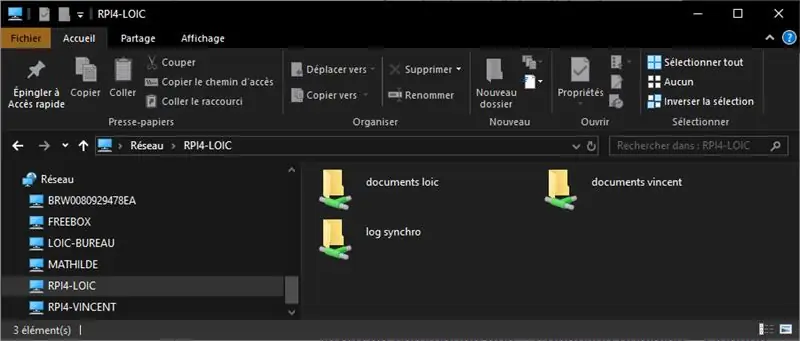
Kutoka kwa kompyuta ya Windows, fungua mtafiti.
Bonyeza "Mtandao" na onyesha upya dirisha.
Kompyuta iliyo na jina la Rapberry Pi yako itaonekana.
Fungua kwa kutumia akaunti "pi" na nywila yako.
Unapaswa kuona folda zilizoongezwa hapo awali kwenye faili ya usanidi wa Samba.
Hatua ya 15: Andaa Mashine ya 2
Mashine yako ya 1 imeandaliwa.
Rudia hatua za awali kwa mashine ya 2, ukibadilisha (kwa mfano) "loic" na "vincent".
Mara mashine 2 zitakapoandaliwa, utahitaji kubadilishana kitufe cha ssh ili kuidhinisha ufikiaji kati yao, angalia hatua inayofuata.
Hatua ya 16: Unda SSH kati ya Mashine ya Mitaa na ya Kijijini
Ili kurahisisha ushiriki wa ufunguo wa SSH, kila Pi ya Raspberry itaunganishwa na mtandao huo wa ethernet.
Kwenye kila Pi ya Raspberry, fungua kidokezo kwenye eneo-kazi la Pi na uingie:
ssh-keygen -q -t rsa -b 2048 -N"
ssh-nakala-id pi @ IP_of_other_raspberry
Hatua ya 17: Jaribu Synchro
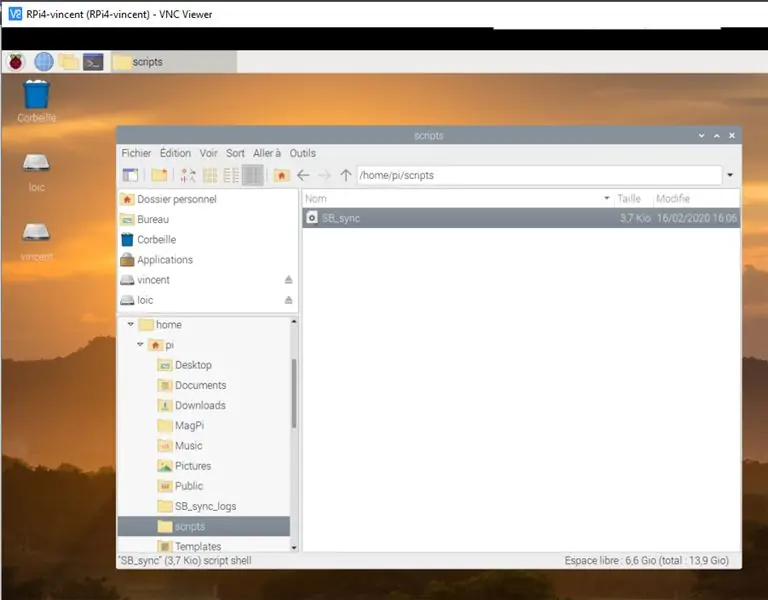
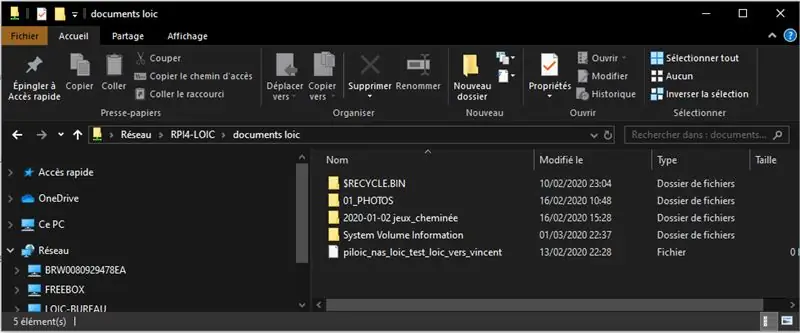
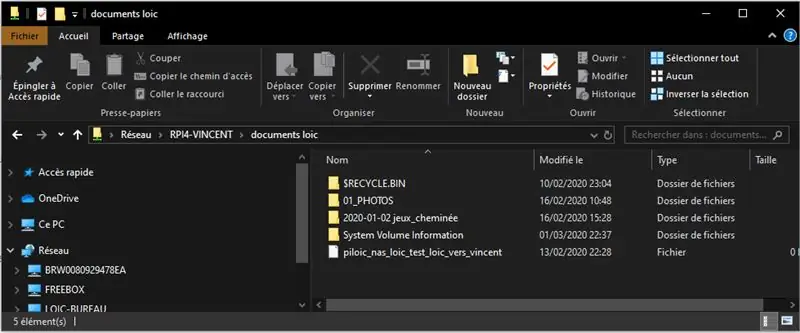
Mashine yako 2 iko tayari.
Unaweza kujaribu synchro kwenye kompyuta yako ya windows:
- ongeza faili kwenye gari lako la mtandao (i.e. / Rpi4-loic / hati za loic / test / test.txt),
- endesha hati kwenye eneo-kazi lako la Pi (fanya SB_sync ndani / nyumbani / pi / maandishi)
- angalia kuwa faili yako inaonekana kwenye gari la chelezo la mtandao (i.e. / Rpi4-vincent / hati za loic / test / test.txt).
Unapaswa kusoma na kuandika faili katika / Rpi4-loic / hati za loic / test \, lakini soma faili tu kwenye / Rpi4-vincent / hati za loic / test \.
Hatua inayofuata na ya mwisho ni kusogeza mashine ya "kijijini" ndani ya mtandao wa mahali pengine, na kusanidi unganisho kati ya ruta 2 kupitia mtandao.
Hatua ya 18: Sanidi Njia za Mtandao
Kwa upande wangu, kwa mashine ya nyumbani, ninajiunga na ufikiaji wa mtandao pamoja na router na IP iliyowekwa.
Kwa mashine ya mbali, mtoa huduma wa mtandao ni sawa, kwa hivyo usanidi ni rahisi, na siitaji DNS.
Nyumbani kwangu:
- Katika router yangu, ninaunda njia ya bandari kutoka "remote_internet_fixed_IP" kwenye "port_34567" hadi "my_raspberry_IP" kwenye bandari "22"
- Katika rasipiberi yangu, ndani / nyumbani / pi / hati / SB_sync, ninachukua nafasi ya "port_distant" value "22" na "port_34567"
Katika mahali pa mbali:
- Katika router, ninaunda njia ya bandari kutoka "my_internet_fixed_IP" kwenye "port_34567" hadi "my_raspberry_IP" kwenye bandari "22"
- Katika rasipiberi ya mbali, ndani / nyumbani / pi / hati / SB_sync, ninachukua nafasi ya "port_distant" value "22" na "port_34567"
Kwa maombi yako:
- Lazima ubadilishe IPs na bandari_34567 na yako mwenyewe.
- Ikiwa kuna IP ya nguvu ya mtandao, lazima ujiandikishe kwa DNS.
Kwa msaada wa mmiliki wa rasipberry ya mbali, rudia jaribio la hatua ya awali.
Imemalizika!
Hatua ya 19: Bibliografia
Sakinisha Raspbian kwenye kadi ya SD
Badilisha kadi ya SD baada ya kuunda (SSH na WiFi)
Kutumia Raspberry yako Pi
Usawazishaji wa Raspberry Pi na rysnc kwa ushushushu
Bandari maalum ya SSH ya Rsync
Sakinisha na utumie Samba
Ilipendekeza:
Moduli ya Bei ya Bei ya Haraka yenye bei rahisi: Hatua 4

Moduli ya Bee ya Bei ya Bei ya Haraka ya bei rahisi: Nyuki wa haraka ni programu ya IOS / Android ya kukagua / kusanidi Bodi za Kudhibiti Ndege. Pata habari zote hapa: Kiunga cha SpeedyBee Inapeana upataji rahisi kwa watawala wa Ndege bila kutumia kompyuta au kompyuta ndogo, inasaidia sana wakati wako nje katika fi
Bei ya bei rahisi na rahisi ya Arduino: Hatua 7 (na Picha)

Nafuu na Rahisi Arduino Eggbot: Katika Maagizo haya nataka kuonyesha jinsi ya kutengeneza kipangaji rahisi na cha bei rahisi cha arduino ambacho kinaweza kuchora mayai au vitu vingine vya duara. Kwa kuongeza, hivi karibuni Pasaka na nyumba hii ya nyumbani itakuwa rahisi sana
Bei ya juu inayoonekana ya glasi iliyochorwa kwa bei nafuu! Hatua 7

Bei ya juu inayoonekana ya glasi iliyochorwa kwa bei nafuu! Tumia kidogo ya $ $ mbele (karibu $ 400, lakini unaweza kwenda bei rahisi ($ 160 ish) ikiwa unaweza kukopa mkata vinyl), tengeneza LOT nyuma (Mke na Nilikwenda Uingereza kwa wiki 3 juu ya pesa nilizopata kwenye MUDA WA SEHEMU kwa kipindi cha miaka miwili) .Ninanunua
Bei ya bei rahisi na rahisi ya Toleo la 1: 7 Hatua

Bei ya bei rahisi na rahisi ya Toleo la 1: Wamiliki wa betri bila shaka wanashikilia betri na ni muhimu sana katika miradi ya elektroniki haswa zile zinazohitaji betri. Huyu ndiye mmiliki rahisi zaidi wa betri ambaye ningeweza kuja naye. Jambo bora ni kwamba ni rahisi na hutumia vitu vya nyumbani
Bei ya bei rahisi na rahisi ya Toleo la 2: 6 Hatua

Bei ya bei rahisi na rahisi ya Toleo la 2: Hili ni toleo la pili la mmiliki wangu wa betri. Mmiliki huyu ni kwa wale wanaopenda kubana vizuri. Kwa kweli ni ngumu sana utahitaji kitu ili kuondoa betri iliyokufa. Hiyo ni ikiwa unaipima ndogo sana na hairuhusu nafasi ya kutosha ya popo
